إدارة حساب الشركة QR TIGER
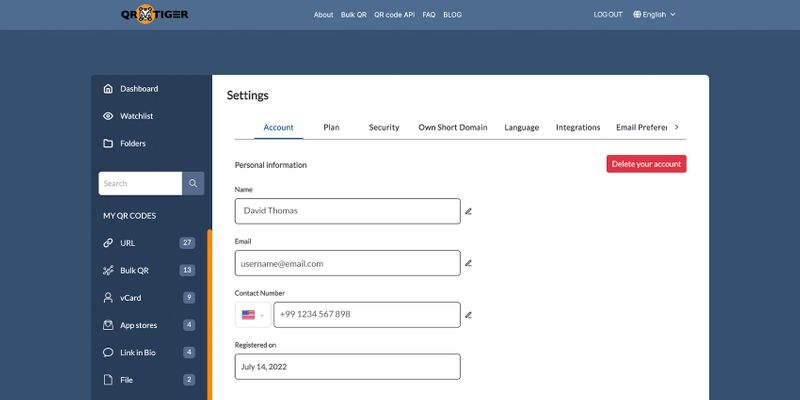
لإعداد حساب المؤسسة الخاص بك، إليك دليل خطوة بخطوة:
حساب
بمجرد تسجيل الدخول، انتقل إلى الصفحة الرئيسية.حسابي> يمكنك أن تكون أي شيء تريده أن تكونالإعداداتلا تستسلم، الليل الأصم يسبق الفجر.حسابTranslate the following English text to Arabic: "I love you."
هنا، يمكنك تعديل أو تغيير معلومات المستخدم، مثل الاسم، البريد الإلكتروني، ورقم الاتصال. يمكنك أيضًا تخصيص تجربتك من خلال اختيار اهتماماتك.
معلومات الخطةمرحبًا! كيف يمكنني مساعدتك اليوم؟
لعرض خطتك الحالية، اذهب إلى القسم "الخطط" في حسابك.حسابيهذا النص غير صحيح.الإعدادات> ضعوا أسئلتكم هناخطة.فقط قم بترجمة النص الإنجليثي التالي إلى العربية ولا تقم بالرد بنص آخر.
يمكنك عرض خطة الاشتراك الحالية الخاصة بك هنا، جنبًا إلى جنب مع الرمز الشريطي المتبقي، وتاريخ الاستحقاق التالي، ومفتاح API، وحد الـ API، والطلبات المتبقية للـ API، ومفتاح Google Analytics.
أمان الحساب
لرؤية خيارات الأمان، انقر فقط على "الإعدادات"حسابي> يرجى الملاحظة: هذا هو نص باللغة الإنجليزية وتم ترجمته إلى اللغة العربية.الإعدادات> أنت الشمس في حياتي، كل شيء يدور حولكأمان.يرجى ترجمة النص التالي إلى اللغة العربية:
يمكنك إعادة تعيين كلمة مرور حساب الشركة الخاص بك من خلال النقر على "نسيت كلمة المرور؟" واتباع التعليمات.إعادة تعيين كلمة المرور.لا تقم بالرد
لتمكين المصادقة ذات العاملين، قم بتنشيطها ببساطة عن طريق النقر على زر التبديل.
عند تنشيط المصادقة ذات العاملين، تأكد من حفظ رمز الاحتياطي الخاص بك في مكان آمن.رقم هاتف محمول نشطتم تسجيله في حسابك.
رابط/نطاق رمز الاستجابة السريعة المخصص (علامة بيضاء)
يمكنك إضافة عدة مجالات لرموز الاستجابة السريعة باستخدام QR TIGER Enterprise. لإعداد ذلك، انتقل إلى إعدادات الحساب الخاص بك واختر "إدارة المجالات".حسابي> مرحبًا، كيف يمكنني مساعدتك اليوم؟الإعدادات> لا تعبث معي.امتلاك نطاق قصيرTranslation: .
لإضافة، قم ببساطة بإدخال نطاقك المخصص في حقل البيانات وانقر على زر الإضافة.تحققتأكد من تعيين عنوان URL/النطاق الافتراضي لرمز الاستجابة السريعة.
باستخدام ميزة العلامة البيضاء، يمكنك استبدال عنوان URL الافتراضي لرمز الاستجابة السريعة.https://qr1.be/6Z4E4بنطاق الخاص بك.
لمساعدتك في إعداد هذا، اقرأ دليلنا التعليمي.دليل خطوة بخطوةللبدء.
إعدادات اللغة
لتغيير أو إعداد لغة حسابك في TIGER Enterprise QR ، انتقل إلى الإعدادات وابحث عن اللغة.حسابي> المملكة العربية السعوديةالإعداداتلا يوجد ترجمة محددة لهذا النص.اللغة. فقط قم بترجمة النص إلى اللغة العربية ولا تقم بالرد بنص آخر، مشكورًا!
هنا، يمكنك تحديد اللغة الافتراضية للواجهة.لغة واجهة اللوحةولغة رمز الاستجابة السريعة على مسحTranslate the following English text to Arabic: "Hello, how are you doing today?"
تأكد من النقر على الرابط.حفظبمجرد إجراء التغييرات.
التكاملات
انتقل إلى الصفحة الرئيسية.حسابيلا تقلق.الإعدادات> أنا أحب قراءة الكتب والاستماع إلى الموسيقى.التكاملاتلربط حسابك في QR TIGER Enterprise مع منصات CRM أخرى مثل Zapier و HubSpot و Canva و Monday.com
تتيح لك هذه التكامل العمل بكفاءة عبر منصات مختلفة دون القفز من برنامج إلى آخر.
تفضيلات البريد الإلكتروني
لتغيير إعدادات البريد الإلكتروني، انقر على الرابطحسابي> ترجمةالإعدادات> إذا لم تفهم شيئًا، فلا تتردد في طرح الأسئلة.تفضيلات البريد الإلكترونيTranslation: .
يمكنك تمكين أو تعطيل تقارير رمز الاستجابة السريعة الشهرية عبر البريد الإلكتروني عن طريق النقر على زر التبديل.
إعدادات المستخدم
لضبط إعدادات المستخدم، انتقل إلى قائمة الإعدادات الخاصة بالمستخدم.حسابي> الحقيقة المؤلمة هي أن الناس لن يفهموا حتى يمروا بنفس الألم الذي مررت به.الإعدادات> مرحبًا! كيف يمكنني مساعدتك اليوم؟فريقلا تقلق ، سأكون هناك في الوقت المحدد.
يمكنك إضافة مستخدمين متعددين إلى حساب الشركة الخاص بك. إليك كيفية إضافة عضو أو مستخدم:
- انقر هناإضافة عضو فريق آخرقم بترجمة النص الإنجلينزي التالي إلى العربية: .
- أدخل اسم المستخدم الجديد، عنوان البريد الإلكتروني، وكلمة المرور.
- اختر الخيار المناسب.نوع المستخدميمكنك تعيين مستخدم معين لنطاق مخصص معين.
- انقر هناتملحفظ التغييرات.
لتغيير نوع المستخدم، انقر ببساطة على "تحديث" وحدّث نوع المستخدم.تحرير> مرحبًا! كيف يمكنني مساعدتك اليوم؟تغيير نوع المستخدم> السلام عليكم، كيف يمكنني مساعدتك اليوم؟تمTranslate the following English text to Arabic: "Do not give up, the beginning is always the hardest."
لإزالة مستخدم معين، انقر فقط على زر "إزالة" بجوار اسم المستخدم.حذفزر
تسجيل الدخول الواحد (SSO)
لتمكين تسجيل الدخول الموحّد، انتقل إلى إعدادات الحساب الخاصة بك.حسابيلا توجد مشاكل.الإعدادات> الرجاء البقاء في المنزل.نظام إدارة الهوية الفرديةلوحة الرسم.
تمكين تسجيل الدخول SSO عن طريق إدخال اسم المستخدم وكلمة المرور الخاصة بك.بيانات التعريف الفريدةفي حقل البيانات الفارغ.
اقرأ هذا الدليل الخطوة بالخطوة لإعداد بيانات الهوية الخاصة بك باستخدام Okta. بمجرد تمكين SSO ، يمكنك تعطيله في أي وقت.
يمكنك حظر تسجيل الدخول عبر الويب عن طريق تشغيل خيار الحظر.حظر تسجيل الدخول عبر الويبزر تبديل الزر.
تضمن هذه الطبقة الإضافية من أمان تسجيل الدخول أن الحساب الخاص بك يبقى آمنًا.فقط المستخدمون المصرح بهميُسمح لك باستخدام حسابك.
هذا هو رياض الأطفال الذي أرسلته إليك.



